wps给文字设置蓝色边框的教程
时间:2024-03-18 08:38:31作者:极光下载站人气:117
wps软件是许多用户在日常工作中经常使用的一款办公软件,它为用户带来了文档、表格以及演示文稿等不同类型文件的编辑权利,让用户可以简单轻松的完成编辑工作,因此wps软件吸引了不少的用户前来下载使用,当用户在wps软件中编辑文档文件时,遇到需要给文字设置蓝色边框的情况,这时用户应该怎么来操作实现呢,其实操作的过程是很简单的,用户直接打开边框和底纹窗口,接着选择全部边框后,用户将线条颜色设置为蓝色并应用在文字上即可解决问题,详细的操作过程是怎样的呢,接下来就让小编来向大家分享一下wps给文字设置蓝色边框的方法教程吧,希望用户在看了小编的教程后,能够从中获取到有用的经验。
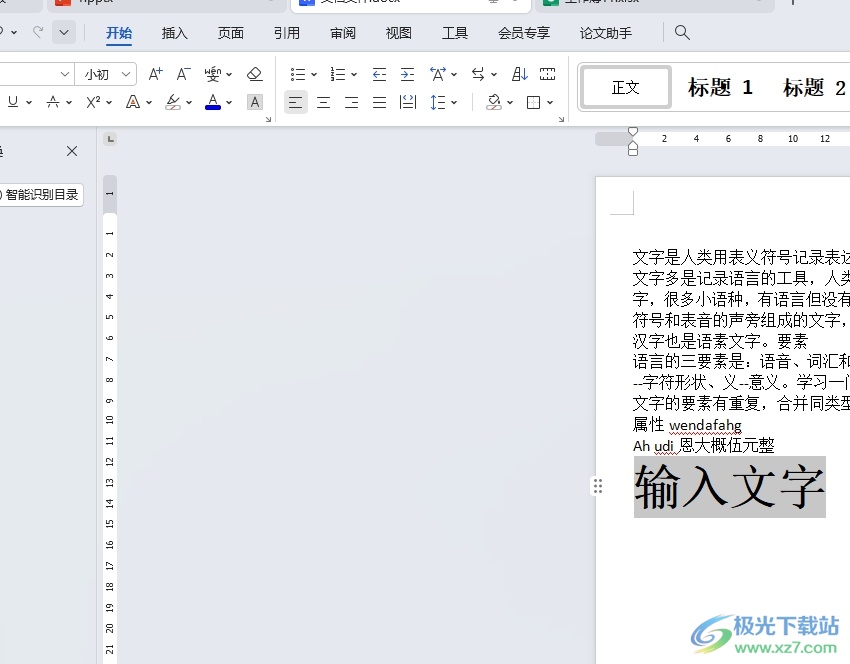
方法步骤
1.用户在电脑上打开wps软件,并来到文档文件的编辑页面上选中文字来进行设置
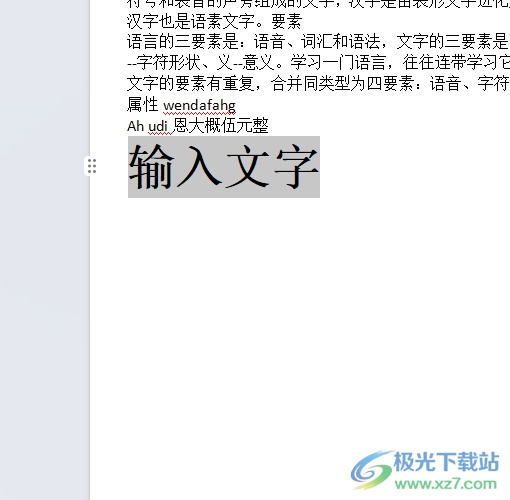
2.接着在页面上方的菜单栏中点击开始选项,将会显示出相关的选项卡,用户选择其中的边框选项
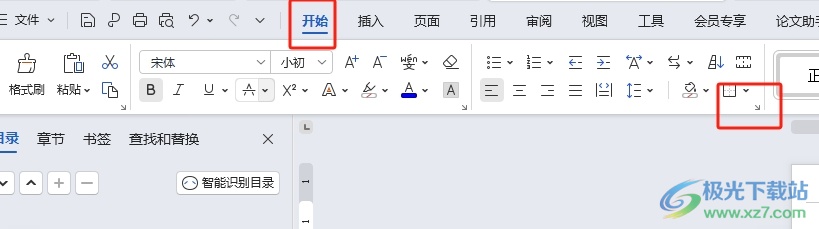
3.在弹出来的下拉选项卡中,用户选择其中的边框和底纹选项
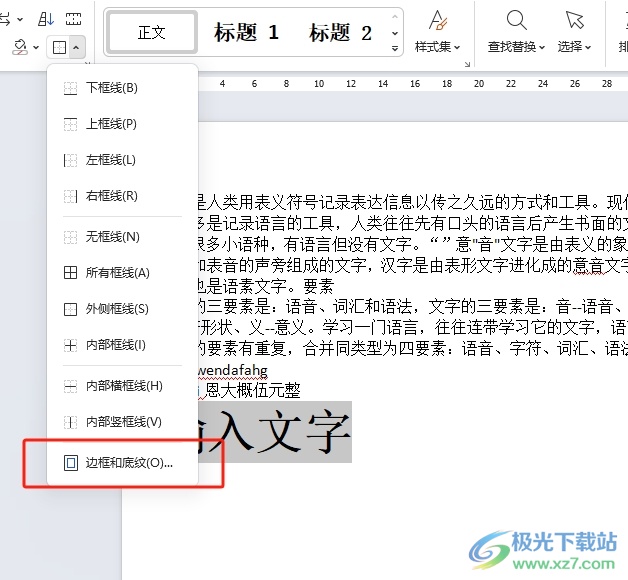
4.进入到边框和底纹窗口中,用户在设置板块中选择其中的方框选项
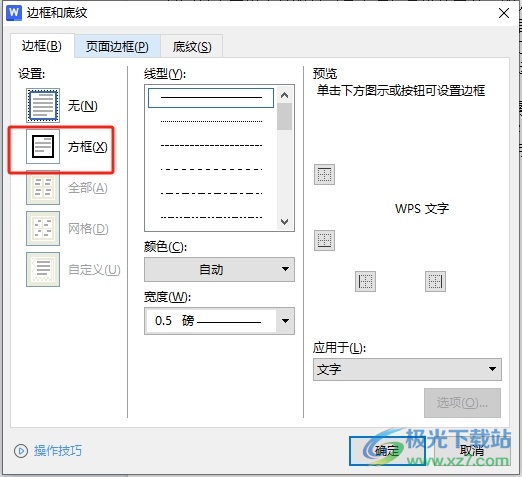
5.这时在颜色选项中点击下拉箭头,弹出颜色面板,用户选择蓝色即可
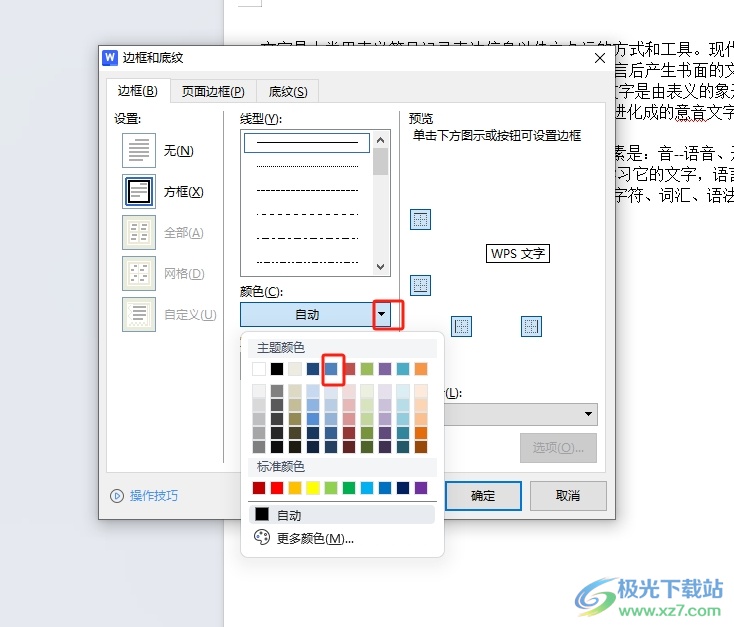
6.然后用户将蓝色方框应用在文字上,并按下窗口右下角的确定按钮就可以了
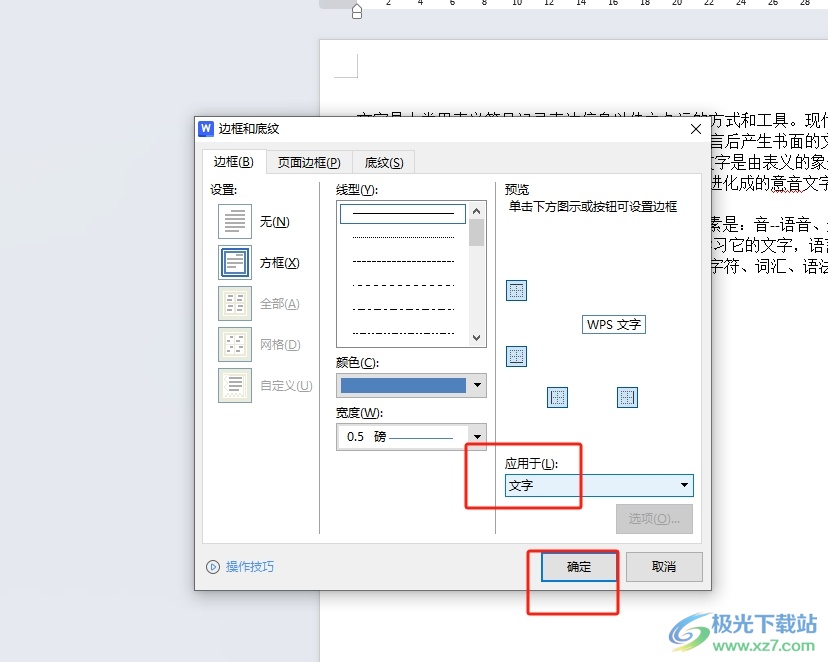
7.此时回到编辑页面上,用户就会发现文字成功设置上蓝色边框了,效果如图所示
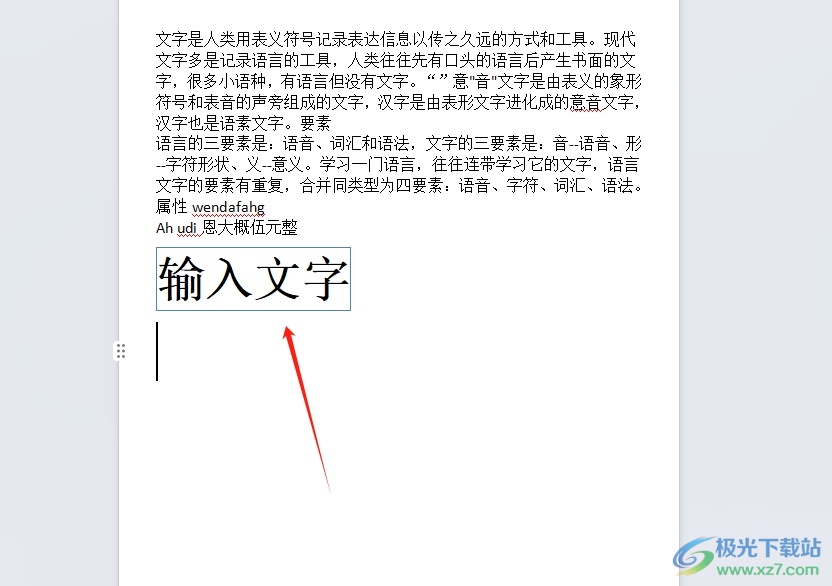
以上就是小编对用户提出问题整理出来的方法步骤,用户从中知道了大致的操作过程为点击开始-边框-边框和底纹-所以框线-线条颜色为蓝色-应用于文字这几步,方法简单易懂,因此感兴趣的用户可以跟着小编的教程操作试试看,用户只需简单操作几个步骤即可完成设置。

大小:240.07 MB版本:v12.1.0.18608环境:WinAll, WinXP, Win7, Win10
- 进入下载
相关推荐
相关下载
热门阅览
- 1百度网盘分享密码暴力破解方法,怎么破解百度网盘加密链接
- 2keyshot6破解安装步骤-keyshot6破解安装教程
- 3apktool手机版使用教程-apktool使用方法
- 4mac版steam怎么设置中文 steam mac版设置中文教程
- 5抖音推荐怎么设置页面?抖音推荐界面重新设置教程
- 6电脑怎么开启VT 如何开启VT的详细教程!
- 7掌上英雄联盟怎么注销账号?掌上英雄联盟怎么退出登录
- 8rar文件怎么打开?如何打开rar格式文件
- 9掌上wegame怎么查别人战绩?掌上wegame怎么看别人英雄联盟战绩
- 10qq邮箱格式怎么写?qq邮箱格式是什么样的以及注册英文邮箱的方法
- 11怎么安装会声会影x7?会声会影x7安装教程
- 12Word文档中轻松实现两行对齐?word文档两行文字怎么对齐?
网友评论